Excel高级办公应用案例与分析
○ 前言
最佳实践说明下:
1) 以下公式如果不会写,可以先在excel普通单元格内,写好、测试好,再抄到对应的操作步骤上的公式输入框中去,如下。
因为这样测试公式,有智能提示,也有直接的数据,方便测试。

更新时间:23.9.9 晚
一、查找
1.1 查找某个值是否在某一列内
VLOOKUP(查找目标,查找范围,返回值的列数N,[精确,false]/[模糊查找,true])
在所指定的查找范围的第一列中,查找目标文本,如果找到,则返回指定查找范围的第N列(1~N,Excel没有第0列,搞开发的注意了)。
说明:
查找的目标,指代关键字列的值,如XX名。查找范围,指代程序在哪个范围内搜索XX名。最后一个参数是决定函数精确和模糊查找的关键。精确即完全一样,模糊即包含的意思。第4个参数如果指定值是0或FALSE就表示精确查找,而值为1 或TRUE时则表示模糊。这里特别提醒大家切记切记,在使用VLOOKUP时千万不要把这个参数给漏掉了,如果缺少这个参数默为值为模糊查找,我们就无法精确查找到结果了。 实际应用的案例如下。
=IF(ISERROR(VLOOKUP(C2,XX表INFO!$A$2:$BR$5,36,FALSE)),"",VLOOKUP(C2,XX表INFO!$A$2:$BR$5,36,FALSE))
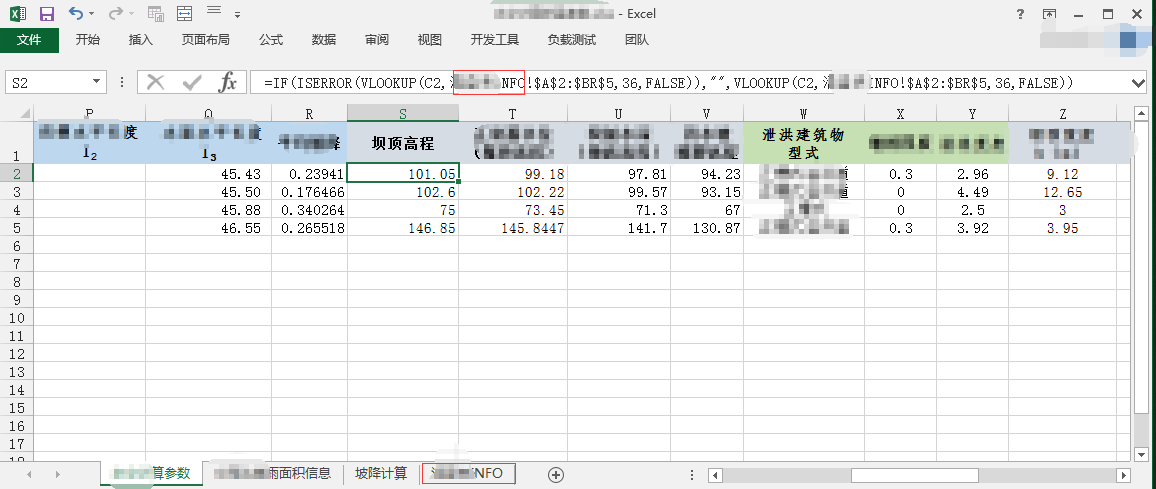
1.2 统计个数
(1)非空单元格, COUNTA,如 COUNTA(B4:B13)
(2)统计空的单元格个数 COUNTIF, 如 COUNTIF(B4:B13,"")
(3)数字单元格个数, COUNT, 如COUNT(B4:B13)
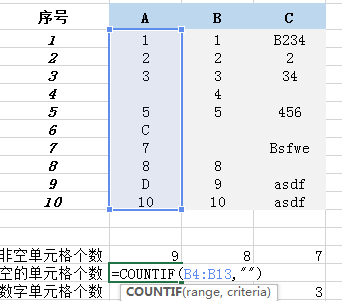
(4)统计选定区域去除重复后的个数。
=SUMPRODUCT(1/COUNTIF(G348:G356,G348:G356))
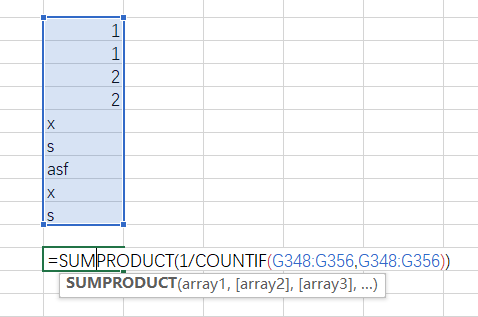
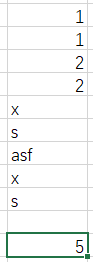
(5)统计包含某个字符的单元格个数,如
=count(A2:A453, "*sm*")
* 表示0个或多个,上面的"*sm*"中,sm的前后都要有才可以,找到包含sm字符的选定区域的单个个数。
1.3 分类汇总数据透视
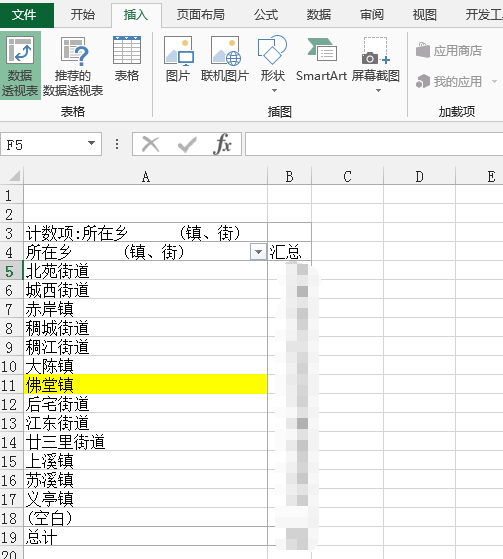
二、标记与验证
2.1 使用条件格式,标记行、单元格不同的颜色等格式
(1)符合条件的行、单元格格式的标记
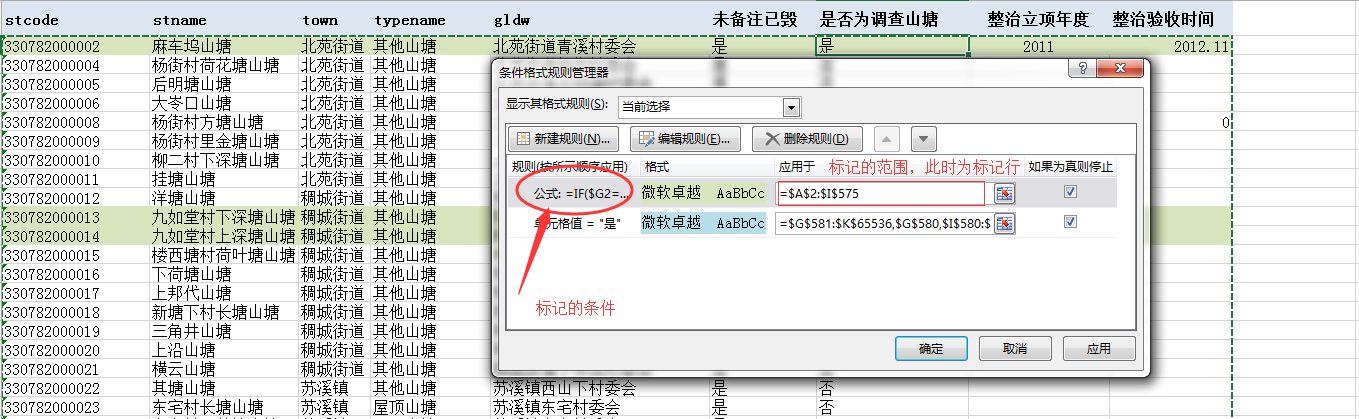
编辑规则的状态
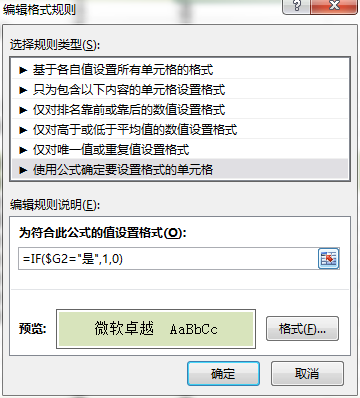
表格选定区域的一行单元格,是如上图中的“$G2”形式进行,标注一个个单元格是"G2"的形式。
或者这种规则的形式
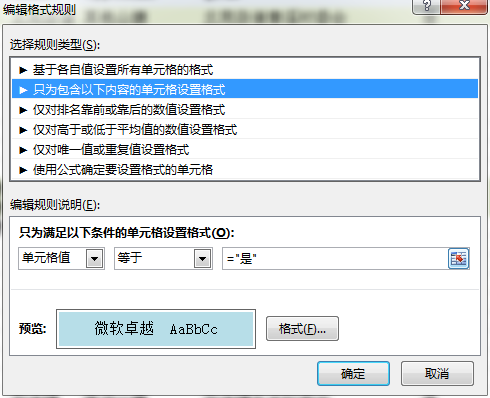
(2)重复值的标记
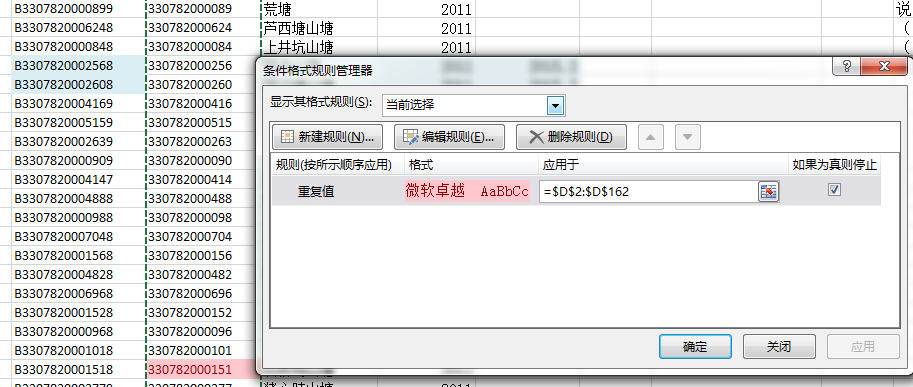
格式规则
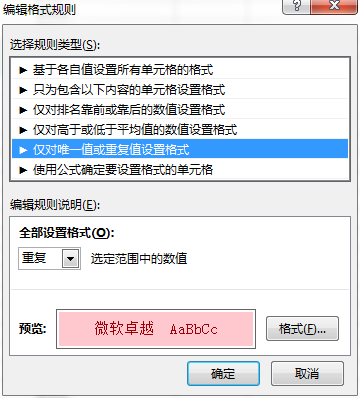
下面,来一个完整的标记选定范围的一行单元格的示例。也可下载文件查看条件格式.rar。
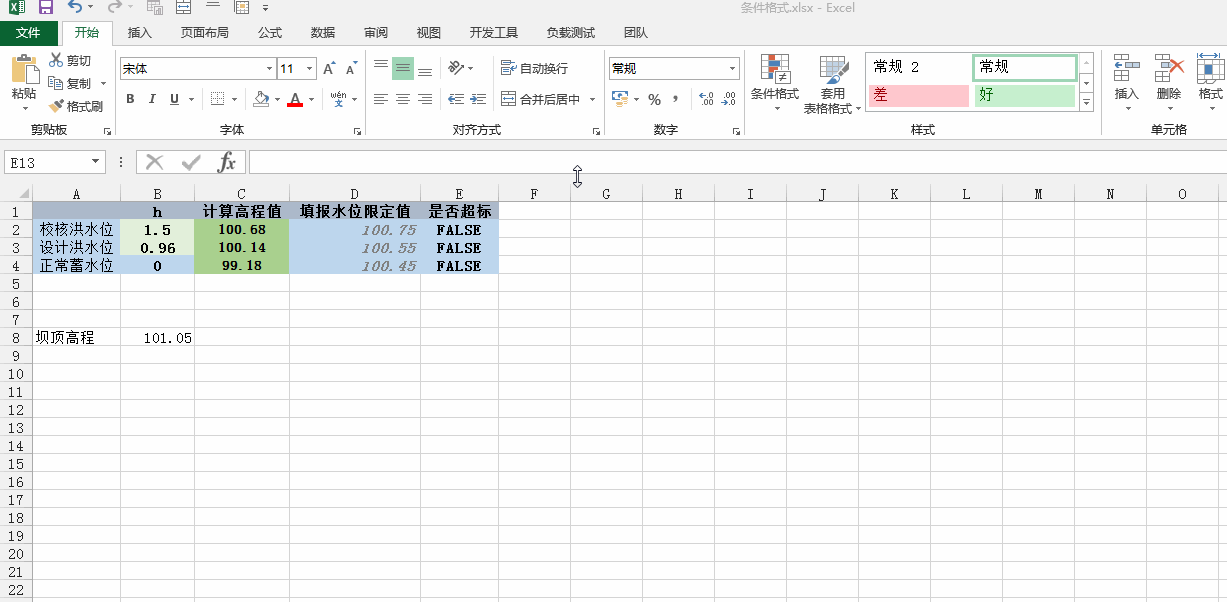
2.2 数据验证
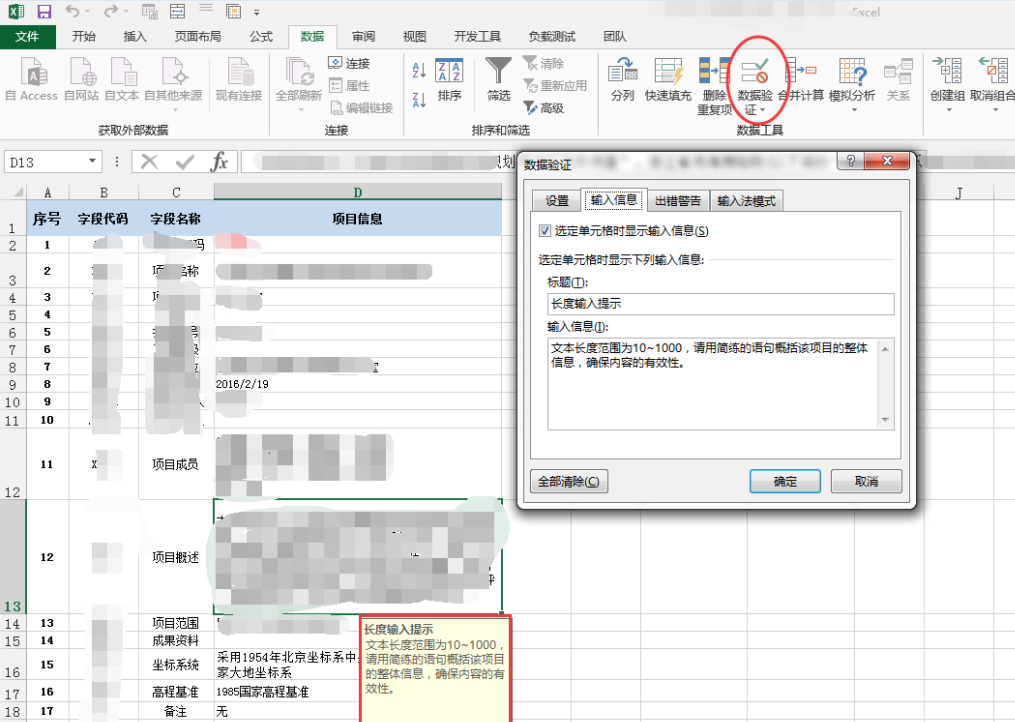
2.3 下拉列表方式的数据验证
功能位置为:数据选项卡--数据验证--数据验证
在弹出的数据验证对话框中,选择“设置”选项卡,在验证条件中的允许项下,选中序列,然后在来源处框选出数据序列。这样便可在设置的单元格上实现下拉选择的操作。

三、数值计算
3.1 测量度分秒、十进制等格式的相互转换
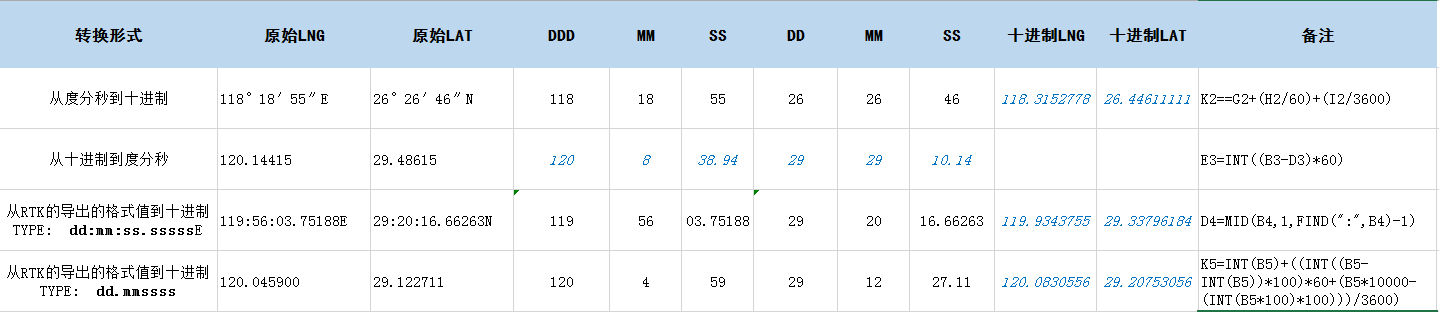
转换的Excel文件见此处下载 测量坐标转换公式.rar。
备注:
(1)上图中的dd.mmssss形式的60进制的秒采用的是一种方式,如,F5=B5*10000-(INT(B5*100)*100)。
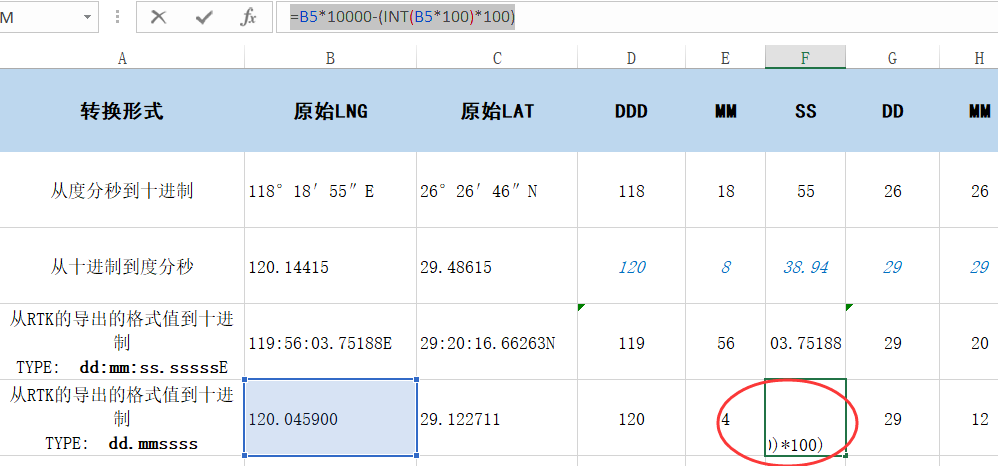
此外,还可以采用如下的方式:=MID(C2,7,2)&"."&MID(C2,9,8)

四、字符串计算
4.1截取、组合字符串
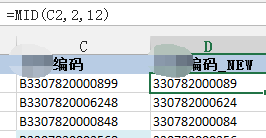
两个字符串相加
= B2&“XXXX”
4.2 字符串替换
=replace(目前的文本,想从第几个数字开始改,共需要改几个字,用什么改)
=substitute(目前的文本,需要替换的文本,新的文本(替换后))
4.3 数字转为文本
整数
将23转换成0023,可以使用公式:=Text (A1, “0000”)
小数
将23转换成23.000,可以使用公式:=Text (A1, “0.000”)
五、快速编辑处理
5.1 多个单元格拆分后填充成拆分前的内容
选中要拆分的单元格,然后在菜单元上点击【合并后居中】;
按F5键,弹出 定位 对话框,然后点击该 对话框上的【定位条件】按钮,选择空值选项,确定后将选中所有空值单元格;
在光标出现的地方输入=后,再选下要等于哪个单元格的值。如图,输入=再选中A2单元格(拆分后的第一个有内容的单元格);
输入完之后,同时按下Ctrl+Enter键,拆分的单元格内就填充成拆分前的内容了。

未完待续...
参考资料
excel表格中用指定字符替代另一字符串中的指定字符串,Alina_028。
excel拆分单元格怎样使内容相同,cherish_liyh
没有整理与归纳的知识,一文不值!高度概括与梳理的知识,才是自己真正的知识与技能。 永远不要让自己的自由、好奇、充满创造力的想法被现实的框架所束缚,让创造力自由成长吧! 多花时间,关心他(她)人,正如别人所关心你的。理想的腾飞与实现,没有别人的支持与帮助,是万万不能的。




